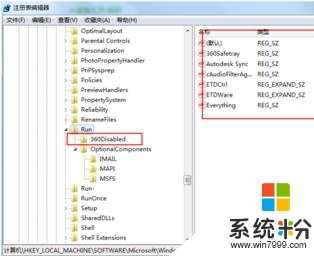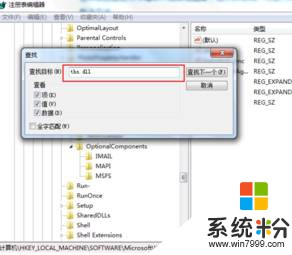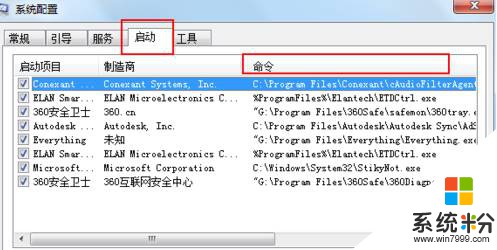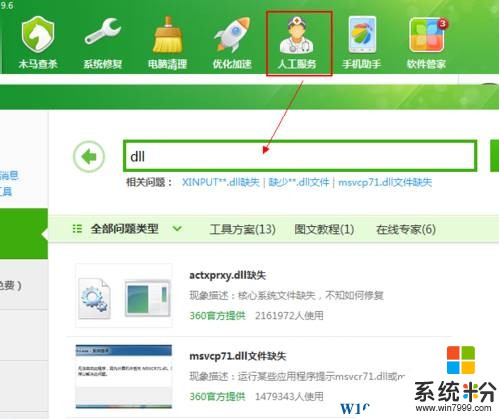在windows 7係統中,我們運行程序的時候經常會遇到加載dll文件失敗的情況,在這裏小編給大家分享下幾種教有效的解決加載dll失敗的方法。
方法一:
1、按下【win+R】,輸入 regedit 點擊確定打開注冊表編輯;
2、在左側依次展開:HKEY_LOCAL_MACHINE\SOFTWARE\Microsoft\Windows\CurrentVersion\Run ;
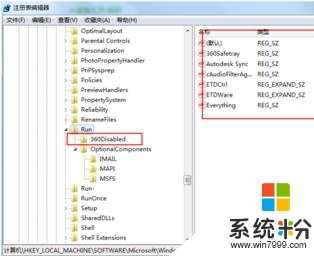
3、在注冊表編輯器菜單欄,點擊“編輯”-“查找”,輸入丟失的dll文件全名,點擊【查找下一個】,找到後將其刪除,然後點擊【查找下一個】查看是否還有相關鍵值,若有同樣將其刪除;
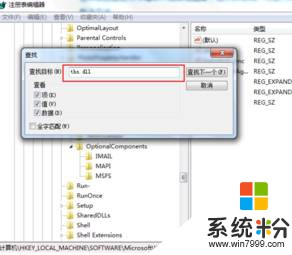
方法二、
1、按下【Win+R】打開運行,輸入msconfig 點擊確定打開【係統配置】;
2、切換到"啟動"選卡,在列表中的【命令】下找到相關dll,取消前麵的程序,點擊確定,然後按提示重啟電腦即可解決。
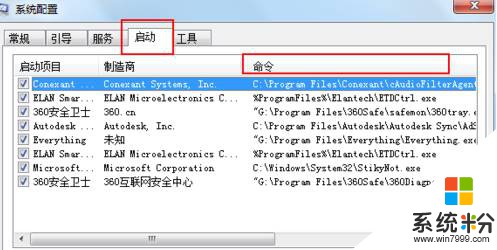
方法三:
1、打開360安全衛士,打開功能裏麵的人工服務,輸入丟失的dll文件名,按下回車鍵,等待片刻即可看到丟失文件的解決方法,點擊修複即可。
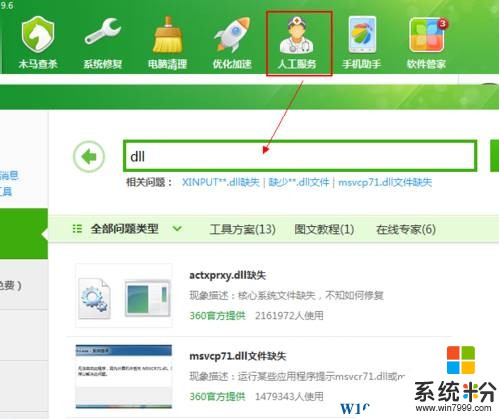
方法四:
1、從網上下載丟失出錯的dll文件,要注意的是下載對應版本的dll文件(32位/64位);
2、下載好後將32位的覆蓋複製到:C:\Windows\System32 路徑中,64位的覆蓋複製到:C:\Windows\SysWOW64 文件夾中;
3、按下【win+R】呼出運行,在框中輸入:Regsvr32 X.dll (X.dll為出錯dll文件名)點擊確定即可完成修複。
以上就是小編給大家分享的Win7係統加載dll失敗的解決方法!